- Auteur Jason Gerald [email protected].
- Public 2024-01-19 22:13.
- Laatst gewijzigd 2025-01-23 12:42.
Firefox is een populaire webbrowser die gratis te downloaden, snel en aanpasbaar is. Volg deze handleiding om Firefox op een pc, Mac of Android-apparaat te installeren en om bepaalde add-ons te installeren.
Stap
Methode 1 van 4: Firefox voor Windows
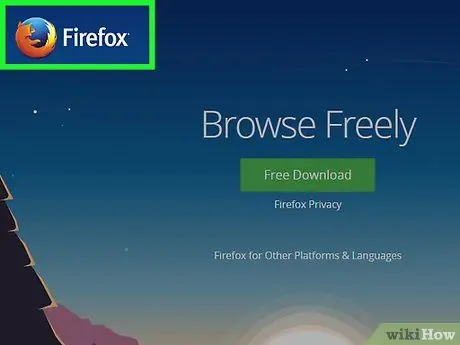
Stap 1. Bezoek de Mozilla-site
De downloadlink in het groene vak zal automatisch uw besturingssysteem en taal detecteren.
Als u Firefox in een andere taal of voor een ander besturingssysteem wilt downloaden, klikt u op de koppeling Systemen en taal net onder de knop Downloaden
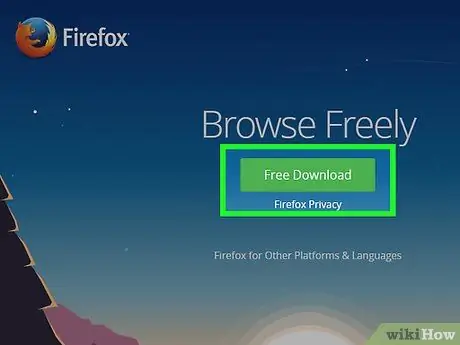
Stap 2. Klik op de knop Downloaden
Het downloaden zal onmiddellijk beginnen. Zodra het downloaden van het bestand is voltooid, dubbelklikt u erop om de installatie te starten. Windows zal om bevestiging vragen voordat dit bestand wordt uitgevoerd.
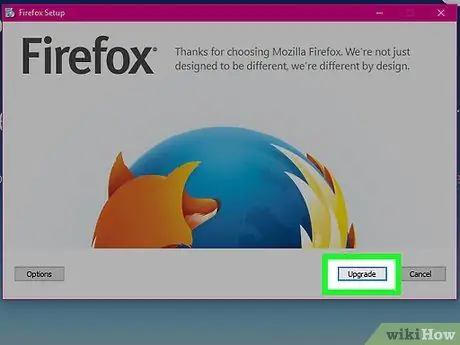
Stap 3. Kies het type installatie
Standaard is een automatische installatie en geschikt voor de meeste gebruikers. Alles wat u nodig heeft om Firefox te gaan gebruiken, wordt meteen geïnstalleerd. Als u kiest voor een aangepaste installatie, krijgt u de volgende opties te zien:
- Kies de installatielocatie. Firefox zal automatisch de beste plaats kiezen om het te installeren. Je kunt het veranderen als je wilt.
- Installeer een onderhoudsdienst. Deze functie werkt Firefox automatisch op de achtergrond bij. Schakel dit uit als u updates handmatig wilt installeren.
- Kies waar u het pictogram wilt plaatsen. U krijgt de mogelijkheid om het bureaublad, het startmenu en de snelstartbalk te selecteren.
- Kies of u wilt dat Firefox de standaardbrowser is. Dit betekent dat elke link waarop u klikt, wordt geopend in Firefox.
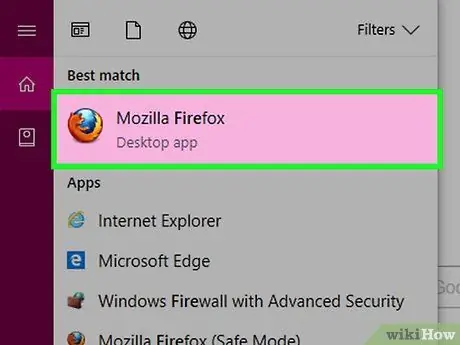
Stap 4. Voer Firefox uit
Na enkele ogenblikken wordt Firefox geïnstalleerd en kunt u beginnen met surfen op internet. U kunt ervoor kiezen om het programma direct te starten of later zelf te starten.
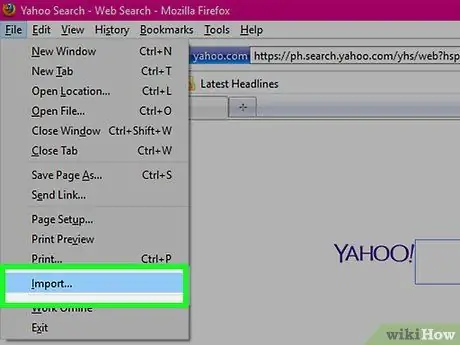
Stap 5. Importeer de instellingen
Als u vóór Firefox een andere browser heeft gebruikt, krijgt u de mogelijkheid om opties, bladwijzers, geschiedenis en wachtwoorden uit de oude browser te importeren. Dit kan een tijdje duren.
Methode 2 van 4: Firefox voor Mac
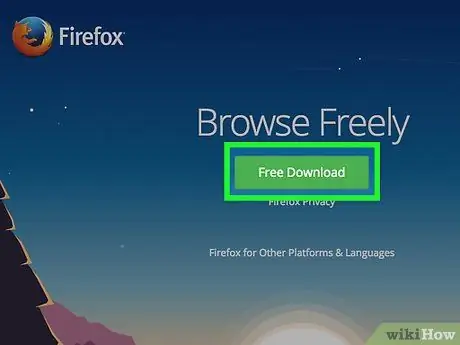
Stap 1. Download Firefox
Je kunt het gratis krijgen op de Mozilla-website. De downloadlink detecteert automatisch het besturingssysteem en de taal. Als u een andere taal of systeem wilt downloaden, klikt u op de koppeling Systemen & Talen onder de knop Downloaden.
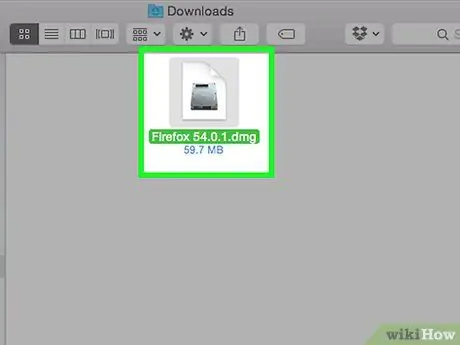
Stap 2. Open het DMG-bestand
Zodra de download is voltooid, wordt het DMG-bestand automatisch geopend. Klik anders op het gedownloade bestand op het bureaublad.
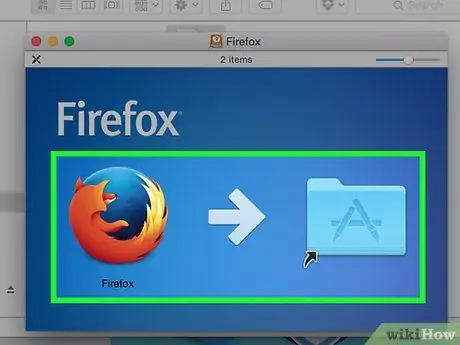
Stap 3. Installeer de app
Sleep het bestand Firefox.app naar de map Programma's. Houd de besturing ingedrukt en klik op het Firefox-venster. Selecteer "Firefox" uitwerpen.
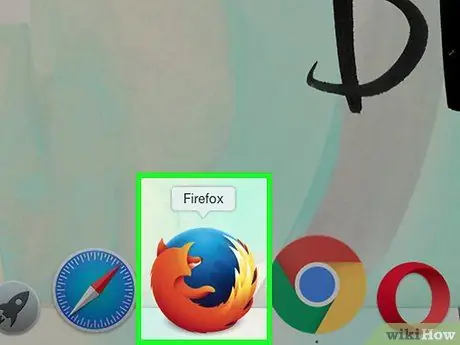
Stap 4. Gebruik Firefox in het dock
Als u Firefox aan het dock wilt toevoegen voor snelle toegang, klikt en sleept u het pictogram van de map Programma's naar het dock.
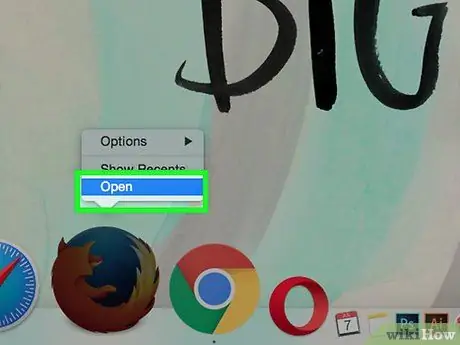
Stap 5. Start Firefox
U wordt gewaarschuwd dat het programma succesvol is gedownload. Bevestig dat u het wilt openen. Firefox zal vragen of u het als standaardbrowser wilt instellen. Nadat u uw keuze heeft gemaakt, wordt de browser gestart.
Methode 3 van 4: Add-ons installeren
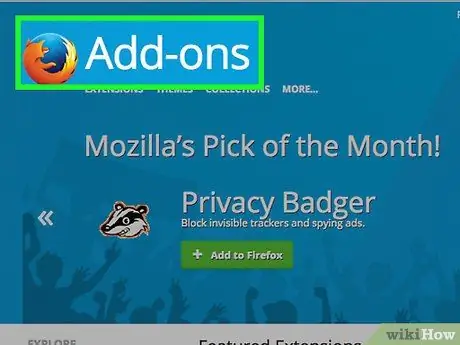
Stap 1. Begrijp wat een add-on is
Add-ons zijn toepassingen die u aan Firefox kunt toevoegen om extra functionaliteit te bieden. U kunt rechtstreeks vanuit het Firefox-programma door de volledige bibliotheek met gratis add-ons bladeren.
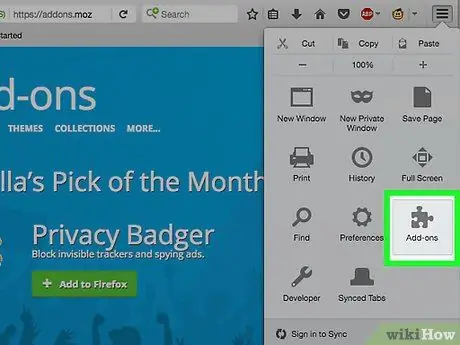
Stap 2. Open de Add-onsmanager
Klik op het Firefox-menu linksboven in het venster. Klik op Add-ons, het pictogram met het puzzelstukje ernaast. Hierdoor wordt de Add-onsmanager geopend.
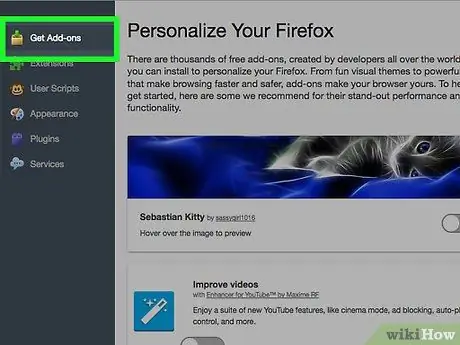
Stap 3. Zoek de add-on die moet worden geïnstalleerd
De Add-onsmanager zal u enkele van de aanbevolen add-ons laten zien. U kunt rechtsboven in het venster naar een specifieke extensie zoeken. Om door de volledige catalogus met add-ons te bladeren, klikt u op de link rechtsonder.

Stap 4. Installeer de add-on
Zodra u de gewenste add-on heeft gevonden, klikt u op de groene knop "Toevoegen aan Firefox". Firefox zal u vragen om te bevestigen, waarna de add-on wordt geïnstalleerd. Meestal moet u Firefox opnieuw starten om de nieuw geïnstalleerde extensie uit te voeren.
Methode 4 van 4: Firefox voor Android
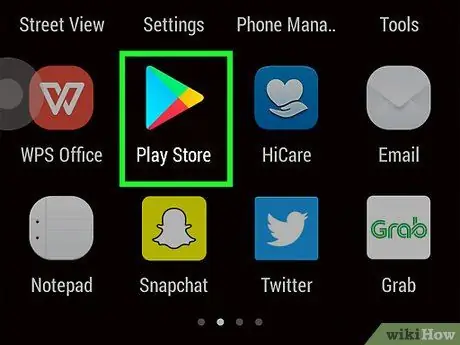
Stap 1. Download Firefox
U kunt de Firefox-app downloaden van de Google Play Store of van de Mozilla-site.
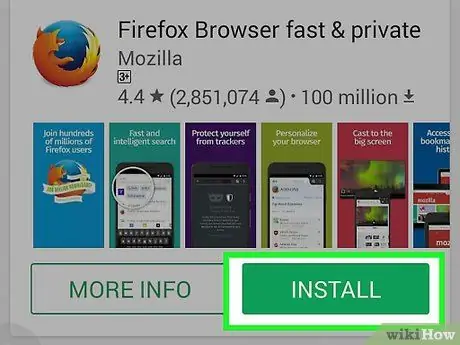
Stap 2. Installeer de app
Druk op de knop Installeren om de Firefox-toepassing te installeren. Het installatieprogramma zal u vragen om toestemming voor Firefox om toegang te krijgen tot uw GPS-locatie, of om bestanden naar de SD-kaart te schrijven. Bekijk en accepteer toestemming om door te gaan.
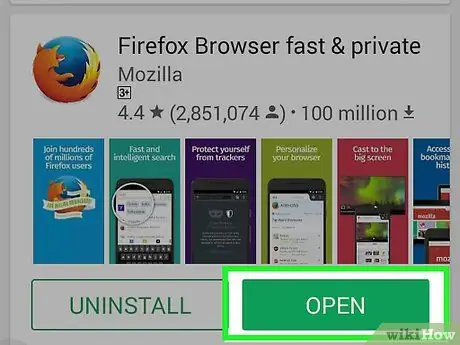
Stap 3. Open de app
Zodra de installatie is voltooid, kunt u de applicatie openen. Vink het vakje "Automatische updates toestaan" aan. Dit zorgt ervoor dat uw Firefox-app de nieuwste beveiligingsoplossingen heeft.






